Перенос отчетов и наборов данных между порталами
2 минутное чтение
Для копирования отчетов между порталами сначала нужно экспортировать отчеты. Для этого перейдите в режиме «Администрирование» в раздел «Отчеты» и нажмите кнопку «Экспорт»:
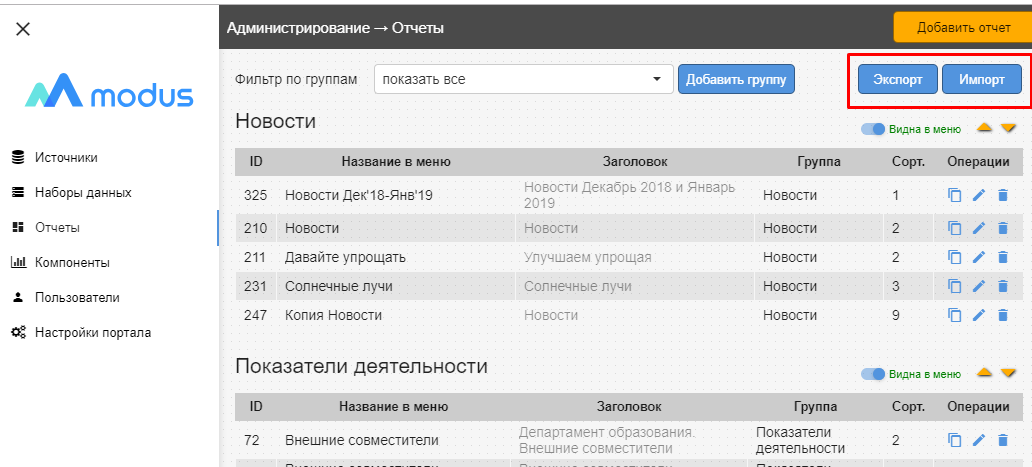
В открывшемся списке групп отчетов и отчетов отметьте нужные и нажмите кнопку «Экспортировать». В выбранное место на диске пользователя будет сохранен файл «exported_reports.json»:
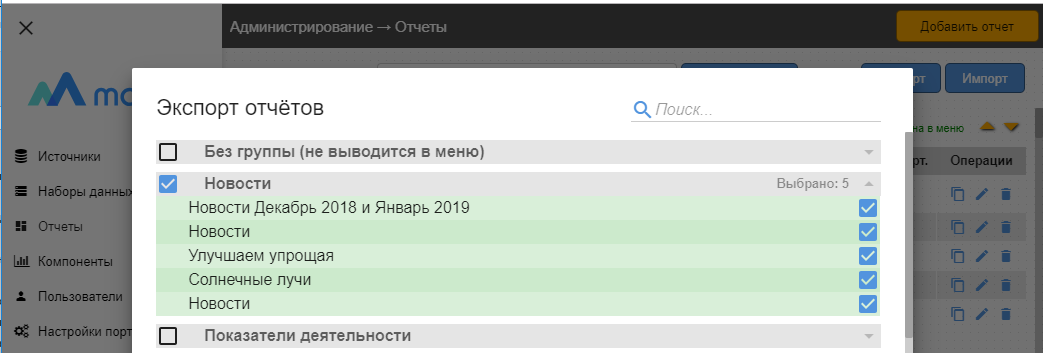
Далее нужно импортировать отчеты на другой портал. Для этого в разделе «Отчеты» режима «Администрирование» на другом аналитическом портале нажмите кнопку «Импорт» (см. первый рисунок).
Выберите файл, получившийся в результате экспорта отчетов «exported_reports.json»). В открывшемся списке групп отчетов и отчетов отметьте нужные (см. рисунок выше и рисунок ниже) и нажмите кнопку «Импортировать»:
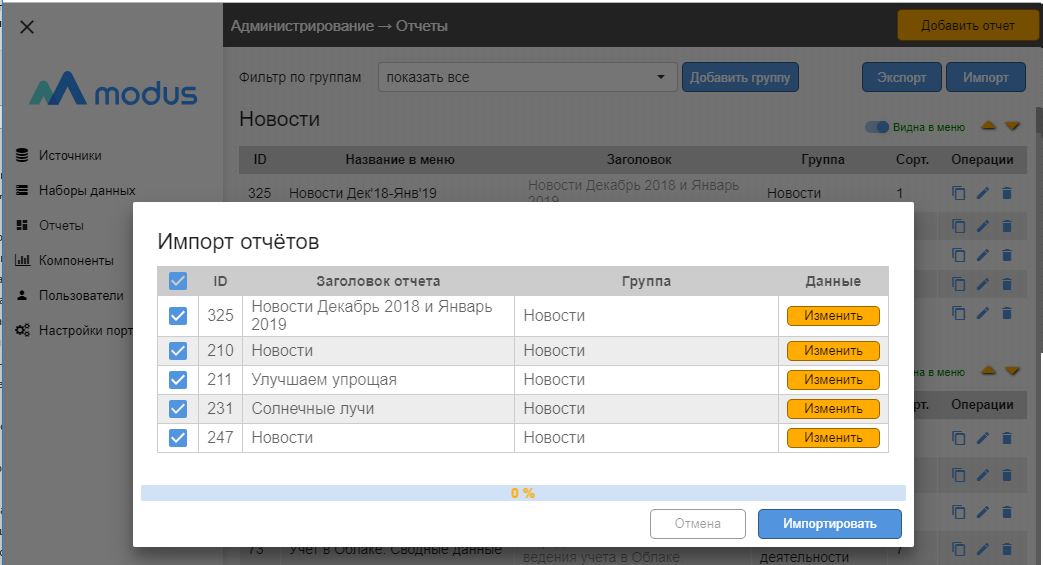
Отчеты будут импортироваться вместе с созданием необходимых для их работы наборов данных. От пользователя требуется обеспечить наличие исходных данных для этих наборов в базе данных источника этого аналитического портала. В противном случае в импортированном отчете не будет данных.
Ознакомиться со списком необходимых наборов данных и их структурой можно, нажав на кнопку «Изменить» в строке отчета (см. два предыдущих рисунка). Откроется окно настройки данных отчета:
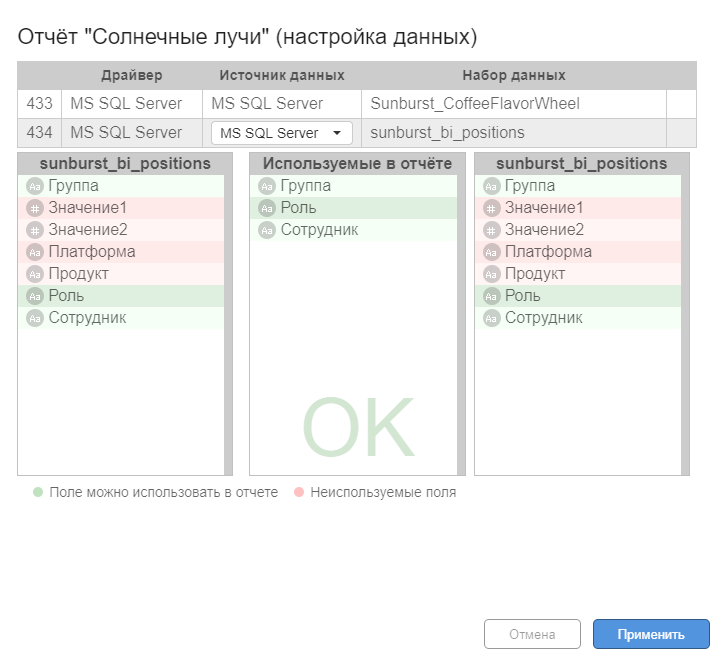
В верхней части формы расположен список использованных в отчете наборов данных. При щелчке мыши по строке набора в нижней части формы отобразятся его поля с указанием используются они в отчете (выделены зеленым цветом) или нет (выделены розовым цветом).
Если на аналитическом портале — приемнике отчетов нет наборов данных с такими названиями, но есть аналогичные наборы, то привязку к набору можно изменить перед импортом. Основное условие работы отчетов после импорта — названия необходимых для отчета полей в новом наборе данных совпадают с названиями полей в старом наборе.
Изменить набор на имеющийся на портале-приемнике можно следующим образом:
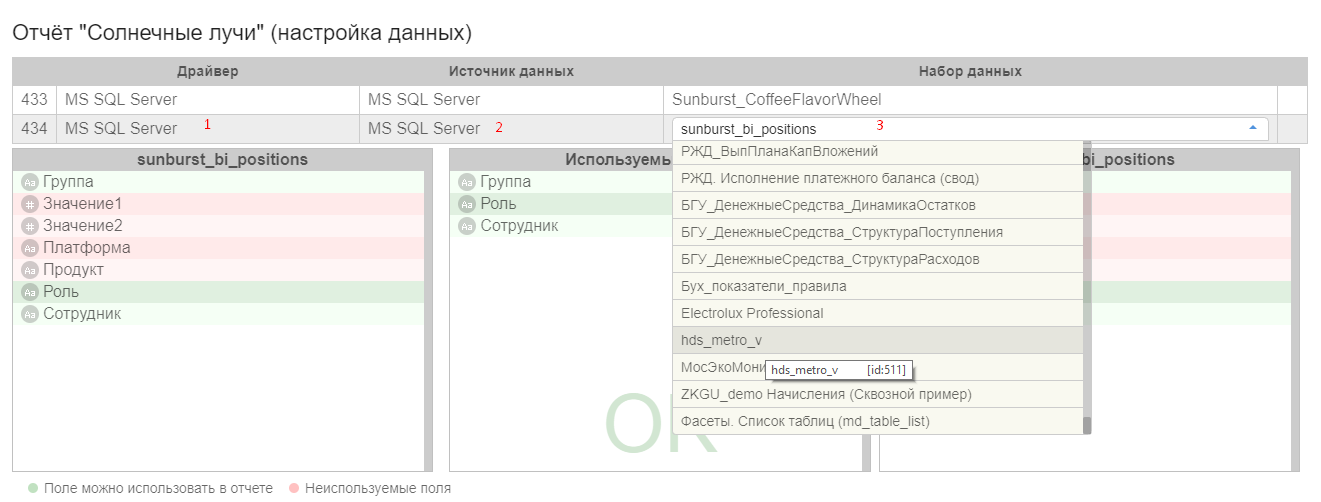
- выбрать нужный драйвер (при необходимости) (см. рисунок выше, 1);
- выбрать источник данных (при необходимости) (см. рисунок выше, 2);
- выбрать набор данных (см. рисунок выше, 3);
- удостовериться, что в нем есть все необходимые поля (правая таблица, см. рисунок ниже, 4):
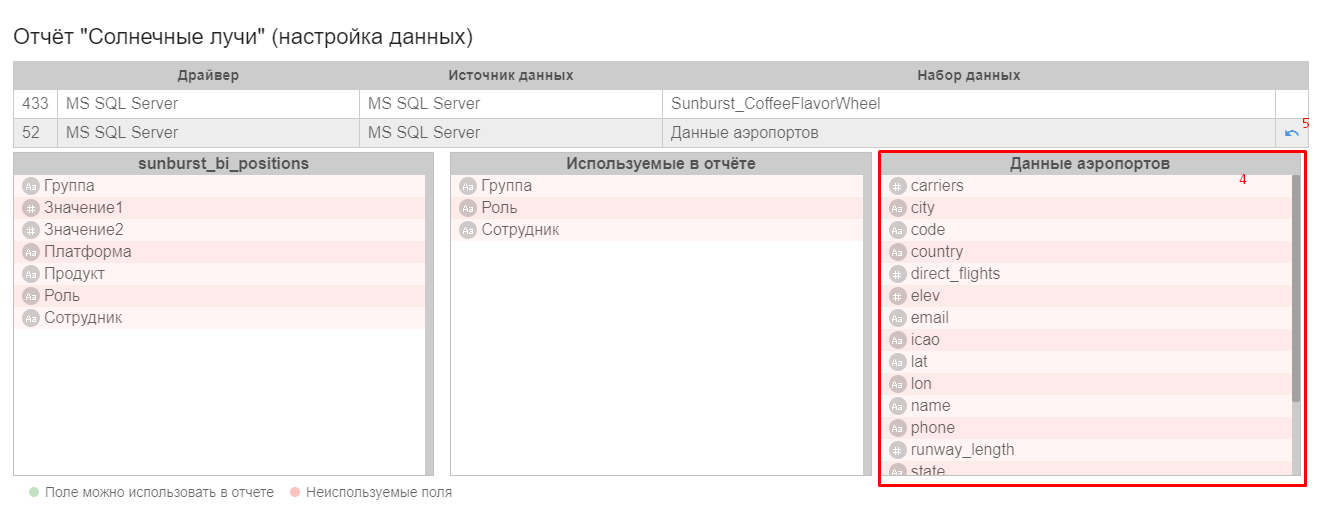
- если подходящего нового набора данных нет, то можно настройки вернуть к исходному состоянию и вернуться к ним позднее, для этого нажать кнопку (см. рисунок выше, 5).
После установки всех необходимых настроек, нажмите кнопку «Применить».